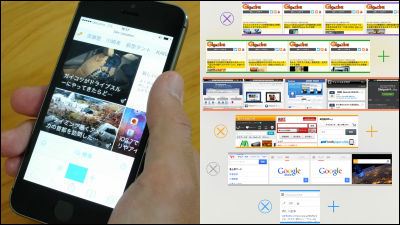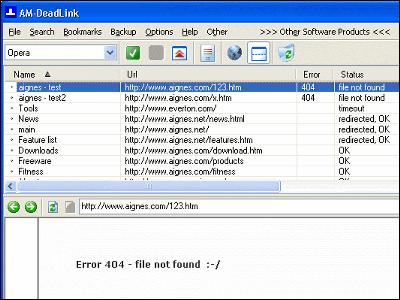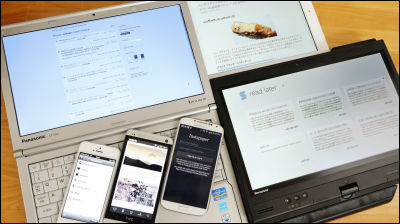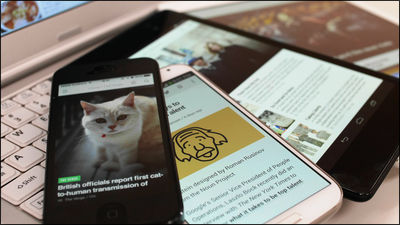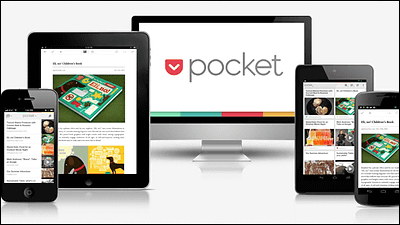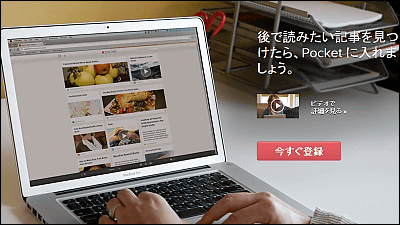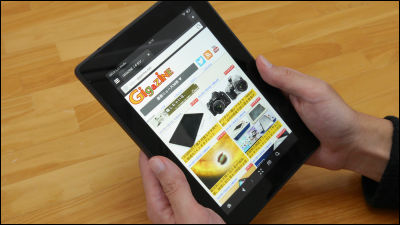Firefox38.0.5に「Pocket」ボタンが正式統合、Firefoxアカウントでサインイン可能に
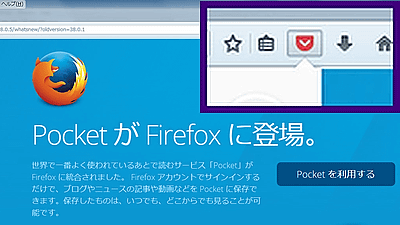
PC・Android・iPhoneなどいろいろな端末を横断して「あとで読む」を便利にしてくれるサービス「Pocket」が、Firefox 38.0.5で本体に統合されました。これまではアドオンとして自分で導入する形でしたが、本体に統合されたことでどう変化するのか、実際に使ってみました。
Pocket が Firefox に登場。 — Mozilla
https://www.mozilla.org/ja/firefox/38.0.5/whatsnew/
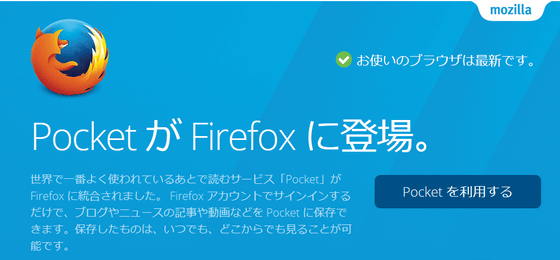
Firefox の Pocket ボタンはどこにありますか? | Firefox ヘルプ
https://support.mozilla.org/ja/kb/where-pocket-button-firefox
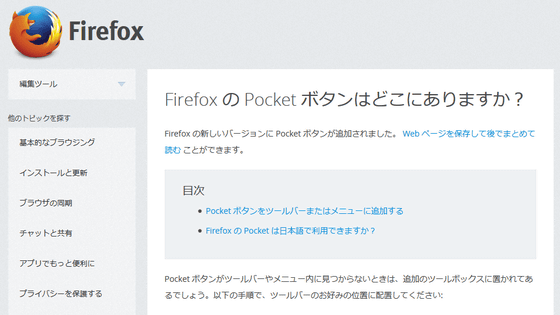
まず、Pocketボタンを使うためにはFirefoxのバージョンが「38.0.5」になっている必要があります。「ヘルプ」メニューの中の「Firefoxについて」をクリックしてバージョンを確認。
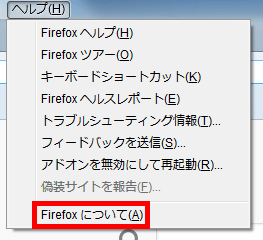
「38.0.1」を利用中の人は「Firefoxを再起動して更新」ボタンが表示されているので、クリック。
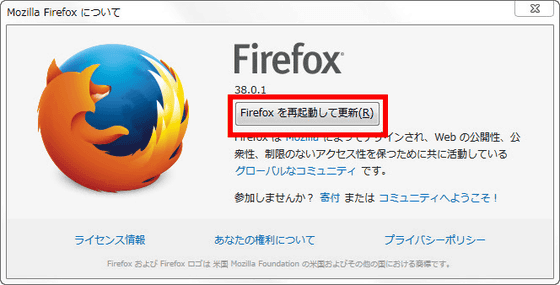
バージョンが「38.0.5」になっていて、「Firefoxは最新バージョンです」と表示されていればOK。
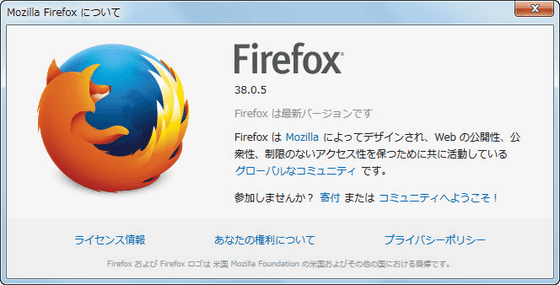
◆アカウントの作成・認証
Firefoxを38.0.5にアップデートすると、メニューバーの右の方に「✔」印の入ったボタンが出ているはず。これがPocketボタンで、使うためには無料のアカウント登録が必要です。ボタンをクリックして「Firefoxでアカウント登録」をクリック。
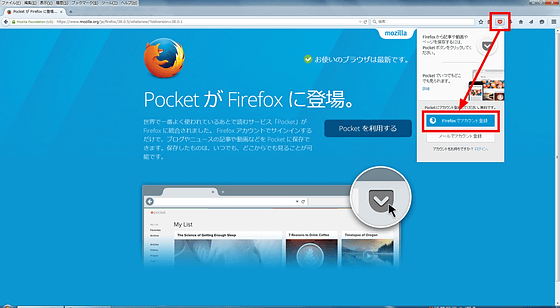
「Firefoxアカウントの作成」画面になるので、メールアドレス・パスワード(8文字以上)を入力し、誕生年を選んで「アカウント登録」をクリック。
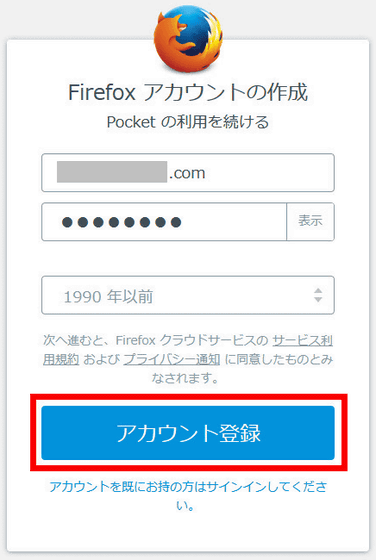
「承認」をクリック
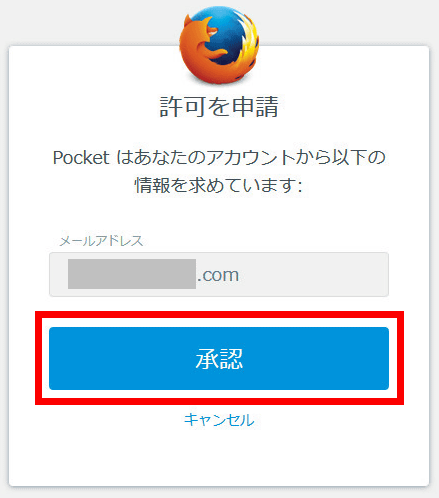
先ほど入力したメールアドレス宛に認証リンクの記載されたメールが送付されます

「Firefox Accounts」という差出人からメールが届いているので、本文中の「認証」をクリック。
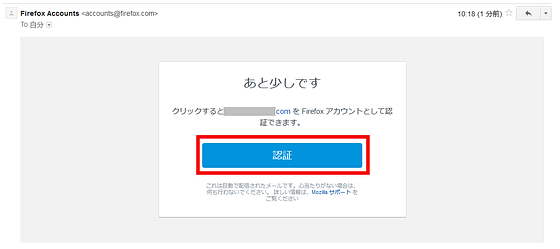
これでアカウントの認証が終わって、FirefoxでPocketが使えるようになりました。
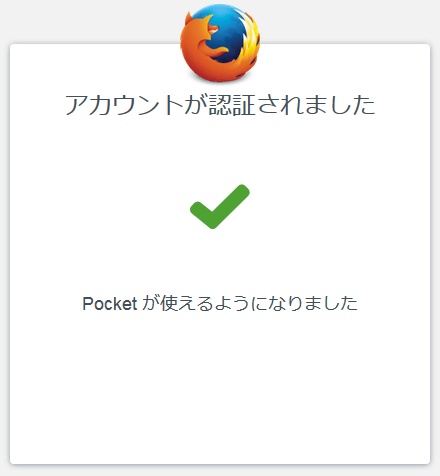
◆Firefoxで「Pocket」を使う
認証が終わるとPocket使用開始を知らせるページへ自動的に切り替わるので、チェックを外して「保存を開始」をクリック。
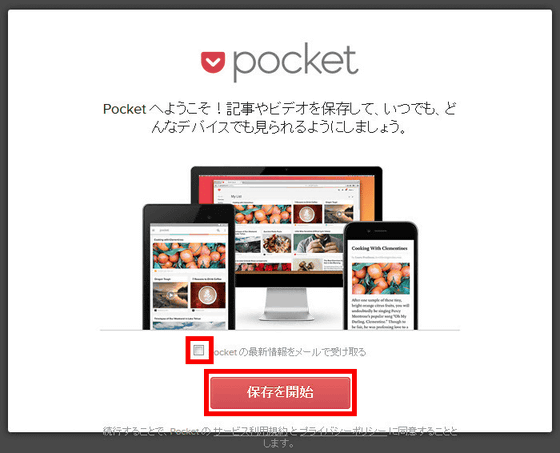
すると、チュートリアルが始まります。まずはメニューバーの下に「最初のアイテムを保存」というダイアログが表示されるので、Pocketボタンをクリック。
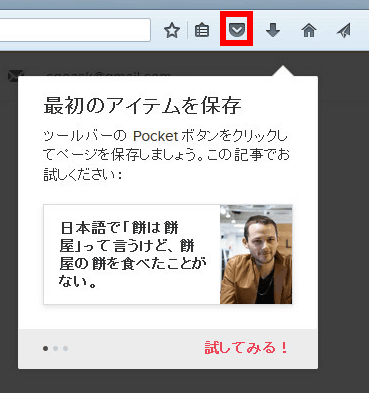
画面中央に「Pocketボタンを見つけましたね!」というダイアログが表示されます。次は記事を保存せよとのことなので……
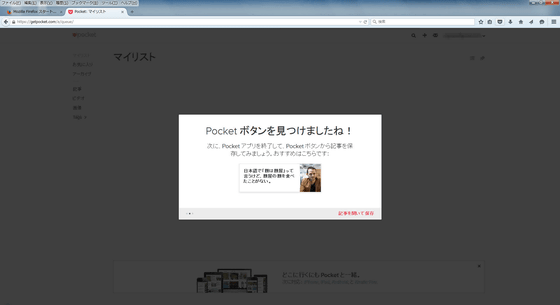
今回はサンプルとして、チャリダーマンがバングラデシュを訪れたときの記事を保存します。記事を表示したら、メニューバーのPocketボタンをクリック。
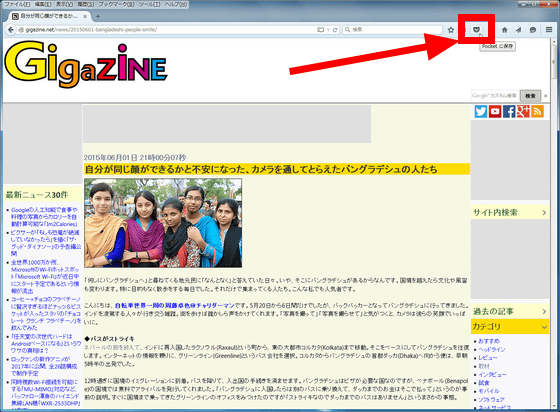
これで、マイリストに記事が保存されました。「了解」をクリック。
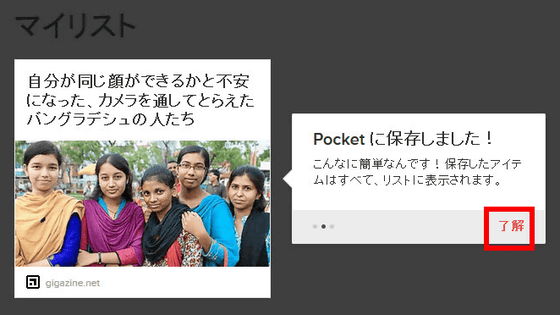
「利用を開始」をクリック。
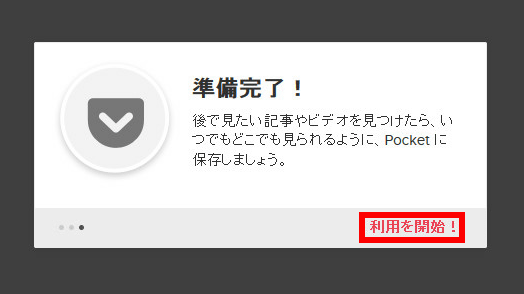
あとは、ブラウジングしていて「この記事は何度も読み返そう」「時間があるときにじっくり読もう」と思った記事に出会ったときにPocketボタンを押すだけでOK。
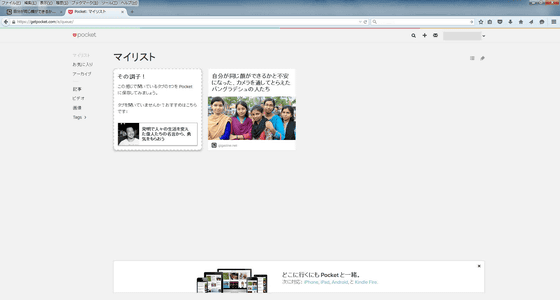
リスト内の記事タイトルをクリックすると、Pocketに保存された記事が表示されます。この表示はPocket独自のもので、例はディスプレイ解像度が横1920ピクセルなので左右にかなり大きな余白ができていますが、ブラウザの幅を縮めて横に寄せて他の作業をしながら参考にするのにはピッタリ。
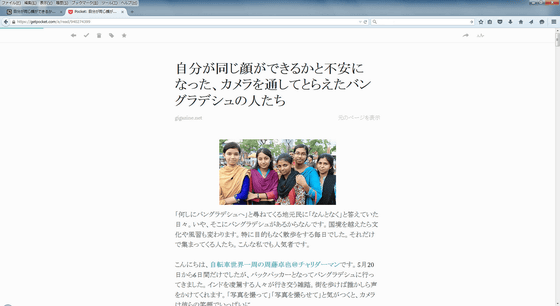
◆iPhoneでPocketアプリを使う
App Storeから「Pocket」をインストールします。アプリ個別ページにあるダウンロードアイコンをタップ。
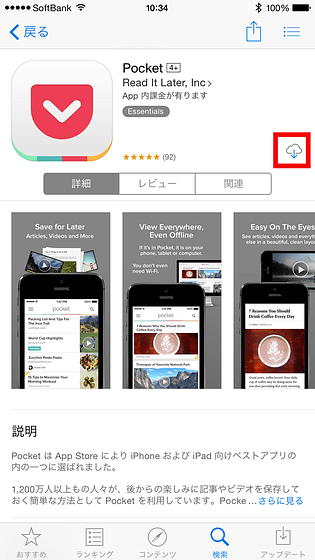
インストールが終わったら「開く」をタップ
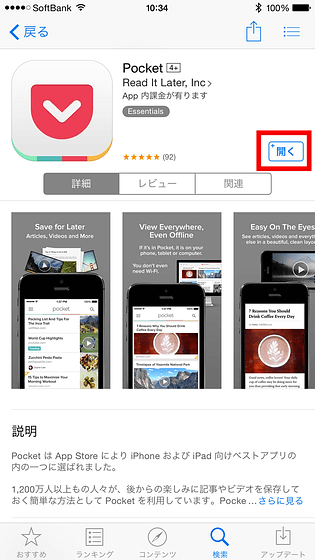
Firefoxからの登録を終えているので「ログイン」をタップ
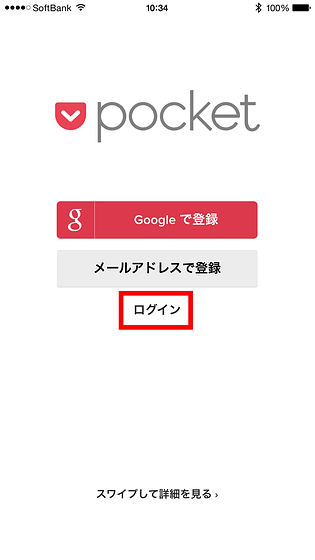
「Firefoxでログイン」をタップ
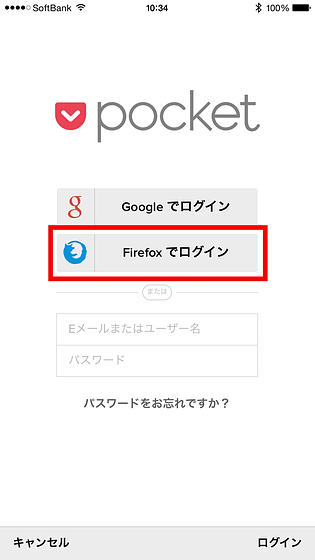
メールアドレスとパスワードを入力して「サインイン」をタップ
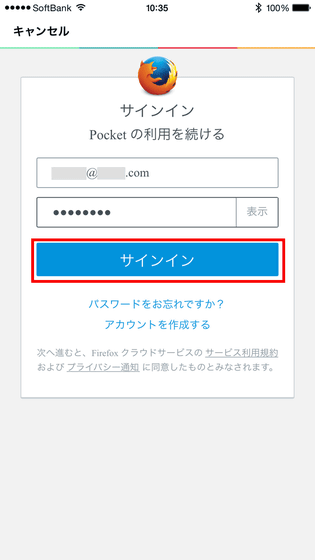
「承諾」をタップ
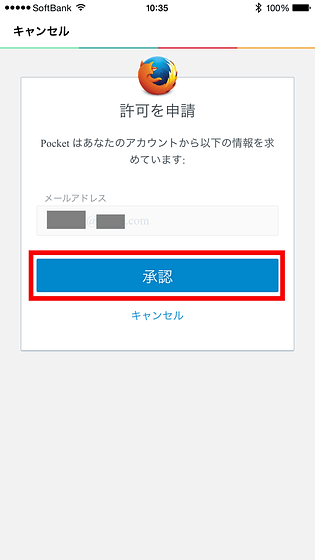
まずはチュートリアル。「次へ」をタップ。
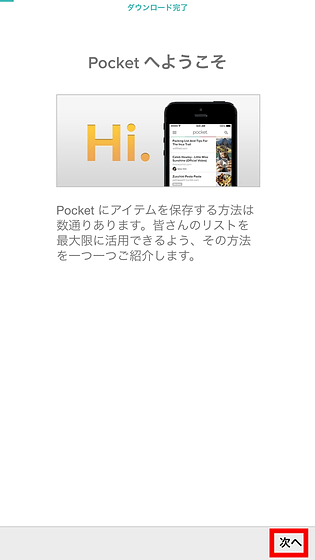
この「どこからでも保存」をはじめとして、いくつかの項目の設定を行うように促されますが、あとから設定すればOKなので、とりあえず「次へ」をタップして進めていきます。
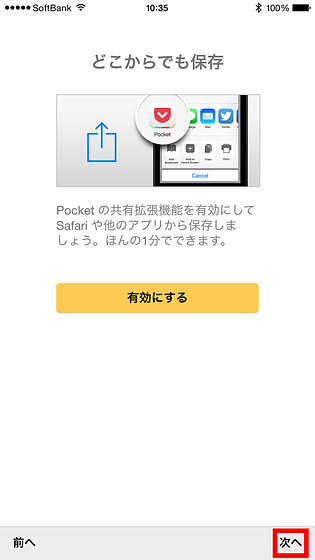
「次へ」が出なくなったら「リストを見る」をタップ。
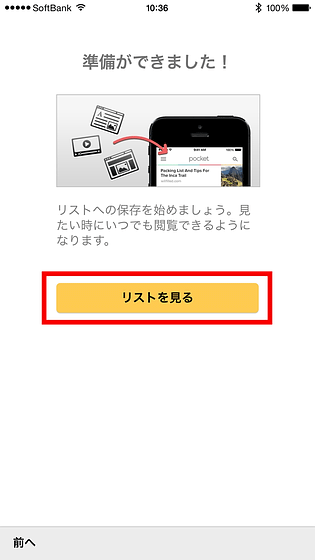
これで、先ほどFirefoxで見ていたものと同じマイリストが見えるようになりました。左上のハンバーガーアイコンをタップすると……
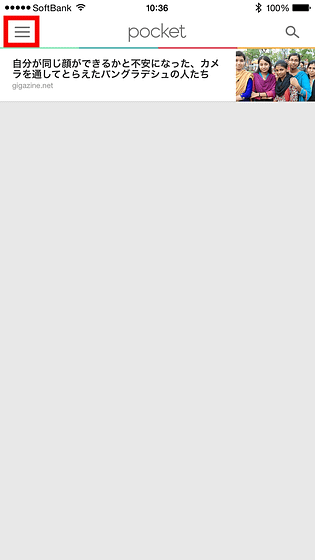
メニューが表示されます。「設定」では……
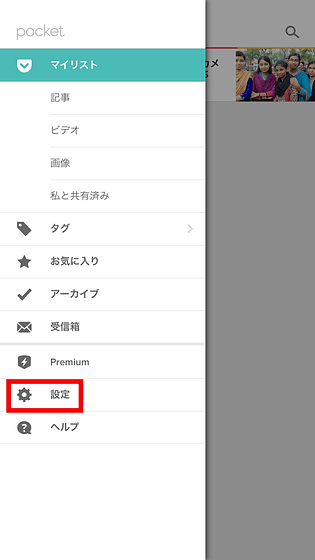
アカウント設定や閲覧方法、オフラインダウンロードをどうするのかなどが設定できます。さらに下に設定項目は続いています。
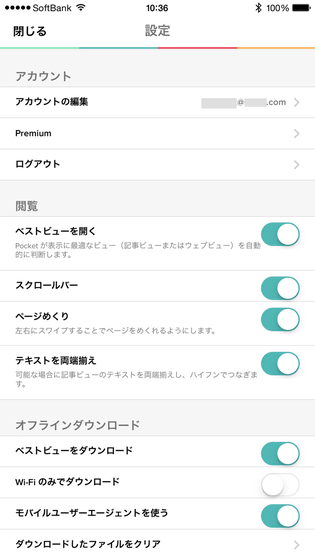
リストや共有に関する設定も可能。Pocketからのログアウトはかなり下の方にありますが、普段はログアウトする機会はないはず。
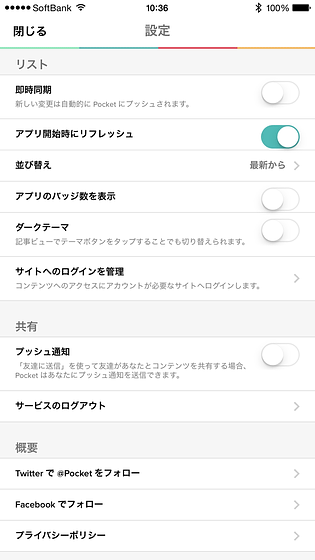
Pocketに入れた記事の見え方はこんな感じ。スワイプして読み進めようとすると、画面下部に「リストへ戻る」「読み終えたチェック印をつける」「お気に入りに入れる」「共有する」「その他」のアイコンが表示されます。このアイコンは数秒経つと自動的に隠れます。その他からは……
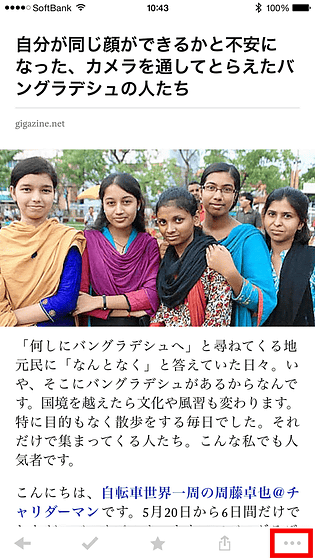
ブラウザからと同じ見え方になる「ウェブビューへの切り替え」や、Pocketのキャッシュをクリアする「リフレッシュ」、タグ追加、記事の削除などが選べます。
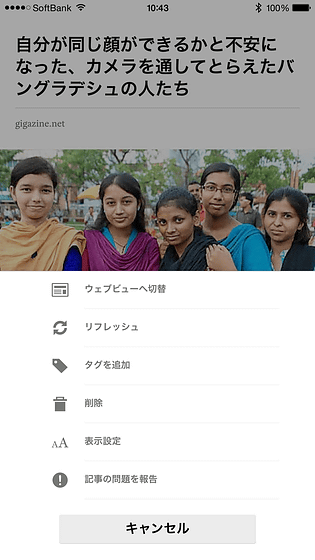
◆AndroidでPocketアプリを使う
続いてはAndroid版。Google Playからアプリをインストール。
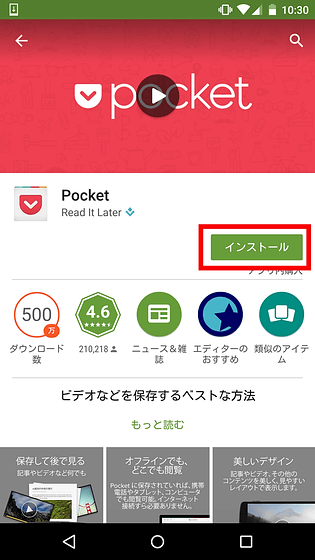
アプリ内購入・ID・連絡先・画像/メディア/ファイル・Wi-Fi接続情報へのアクセスを求められるので「同意する」をタップ
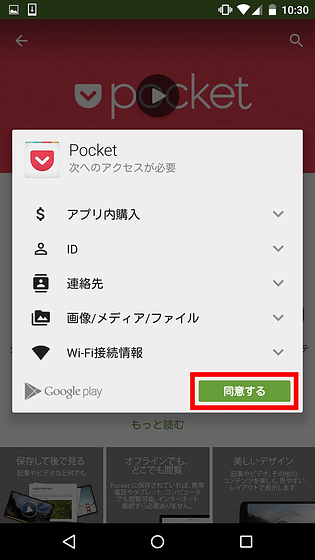
「開く」をタップ
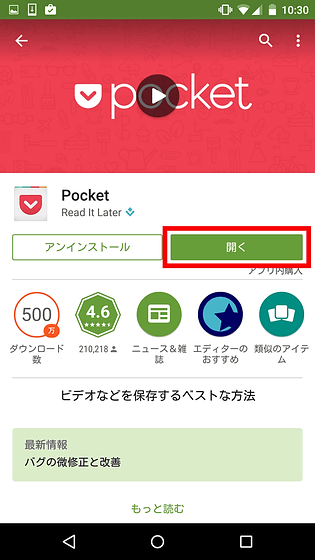
「ログイン」をタップ
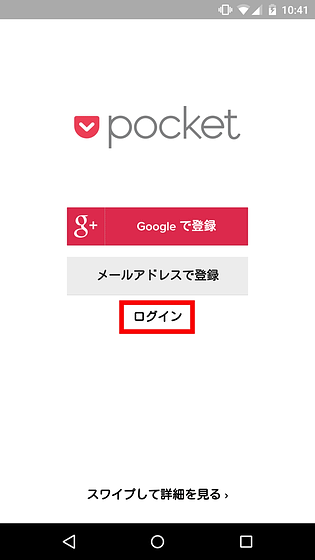
「Log In with Firefox」をタップ。なぜかここだけ日本語化されていませんでした。
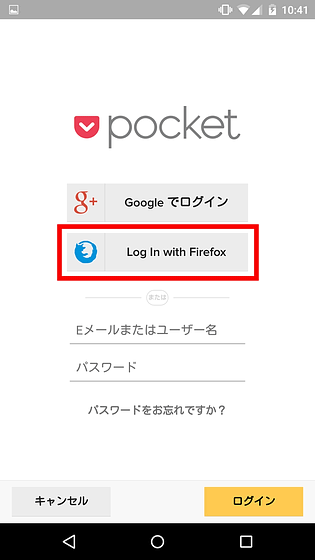
メールアドレスとパスワードを入力し、「サインイン」をタップ。
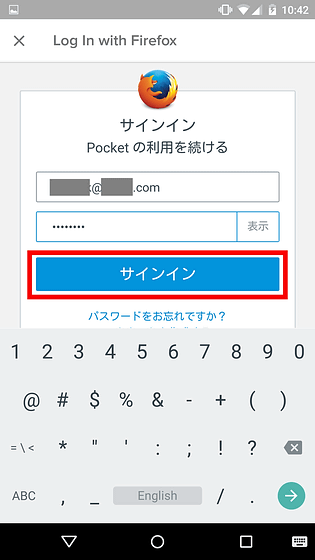
「承認」をタップ
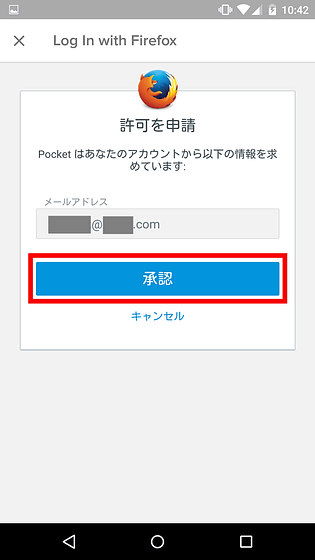
iOS版とはちょっと異なるチュートリアルです。「スキップ」をクリックすれば利用を始められます。
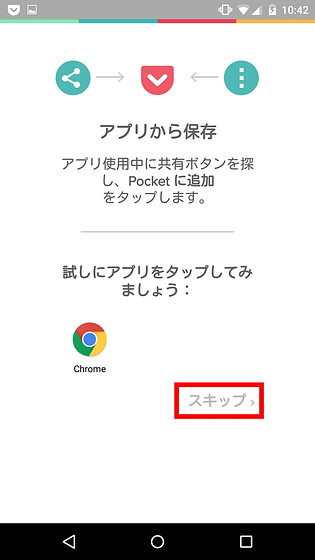
マイリストの見え方はiOS版と同じ。
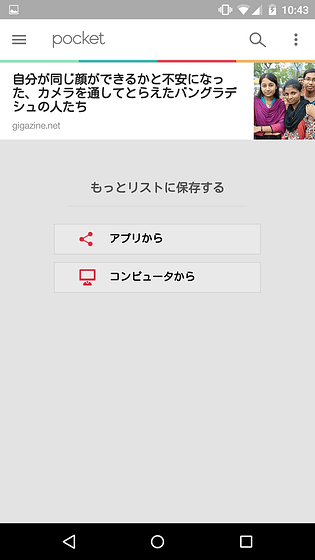
ただ、メニューがちょっと異なっていて、一番上にHighlightsが来ていました。
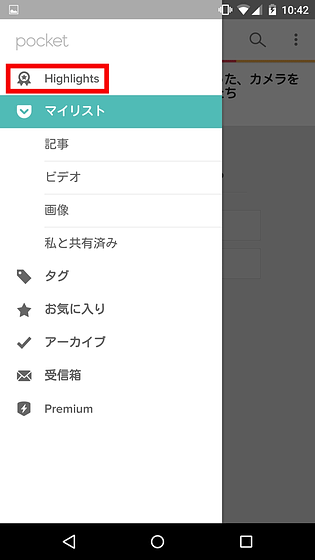
Highlightsは、大量に記事を保存したときに、自動的にベストアイテムが表示される機能。
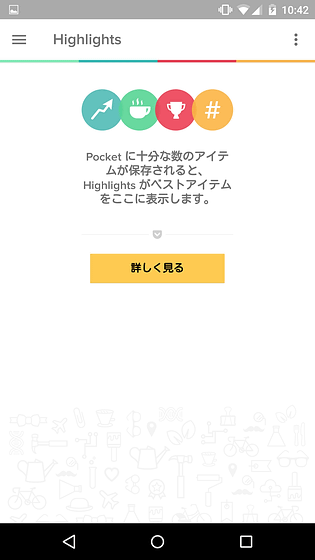
各記事の見え方はFirefox・iOS版とほぼ同じですが、「リストへ戻る」などのアイコンメニューは上部に表示されます。「その他」の中身は……
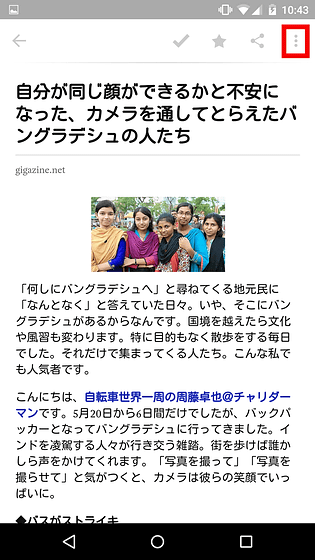
ほぼ同じですが、「聞く(TTS)」が増えていました。これはTTS(テキストトゥスピーチ)による読み上げのこと。
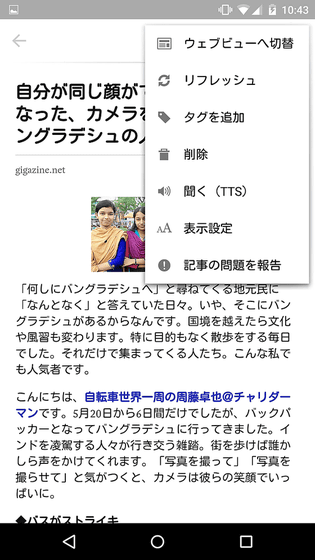
◆リーダービューによる「まとめ読み」
Firefox 38.0.5で追加されたのが「まとめ読み」。
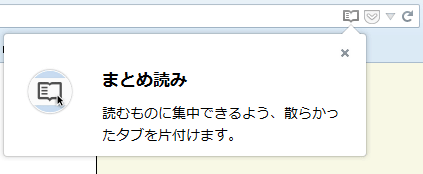
アドレスバーに「まとめ読み」アイコンが表示されたページでは、リーダービューを利用できます。リーダービューというのは「記事本文とは関係ないボタンや広告、背景画像を取り除き、ページの文字サイズ、コントラスト、レイアウトを変更して読みやすく表示」したもの。
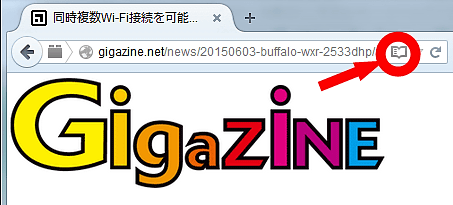
普通にブラウジングしていると、記事はこんな形で表示されますが……
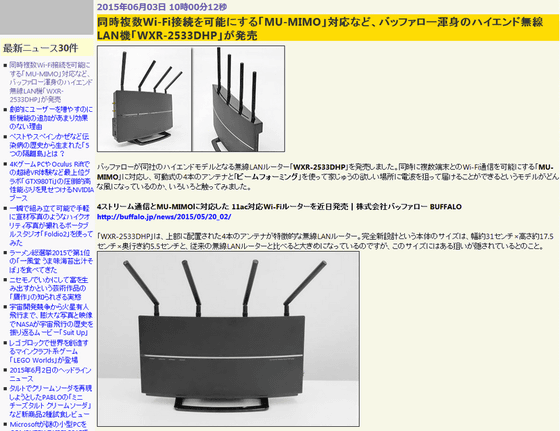
リーダービューだとこんな感じに。
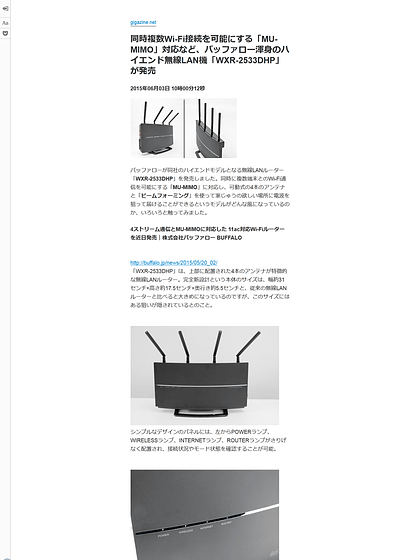
画面左上には、「通常のビューに戻る」「表示設定」「Pocket」の3つのアイコンが並んでいます。
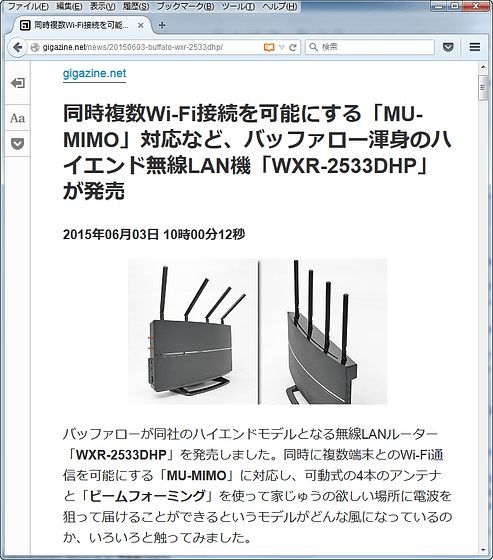
Pocketのアイコンをクリックすると、マイリストへの追加が可能です。

これで、FirefoxユーザーならさらにPocketが使いやすくなったかも。ただし、以前はPocketで保存したキャッシュをオフラインでも読めたのですが、このマイリストは「https://getpocket.com/a/」に保存されているようで、既読の記事でもネットワークに接続してないと読めない模様。iOS版・Android版は機内モードにしていても保存した記事は読めるので、長距離移動時などには助かります。
・関連記事
「Pocket」の日本語版が正式リリース、iOS/Androidアプリも日本語化済み - GIGAZINE
「あとで読む」を便利にするサービス「Pocket」日本語版を使い倒してみた - GIGAZINE
Pocketに保存したまま未読のページをランダム表示して消化できる「RandomPocket」 - GIGAZINE
・関連コンテンツ